렌더링

하단 딜리버 페이지로 이동후 출력 영상 파일에 맞게 선택한다.
유튜버 또는 H264가 많이 쓰인다.
기존 설정에서 포맷 형태, 해상도, 프레임 외 크게 변경할 게 없다.
필요로 하는 설정을 한 후 add to render queue 클릭하자.
우측 대기열에 나오면 start rander 누르시면 된다.
EDIT탭 단축키
|
← → |
1프레임씩 이동 |
|
SHIFT+ ← → |
1초씩 이동 |
|
J, K, L |
L-멈춤, J-역재생, K-재생 (누를때마다 속도 증가) |
|
DEL |
클립 지우기 |
|
BACKSPACE |
클립 지우기 (해당 여백 그대로두기) |
|
ALT+마우스휠 |
타임라인 확대,축소 |
|
소스영상ALT+마우스휠 |
영상 좌우 이동 |
|
ALT+영상 드래그 |
위로(새로운트랙에),좌우(기존트랙에)드래그하면 영상클립이 복사된다. |
|
SHIFT+Z |
타임라인 화면크기에 맞게 전체보여주기, |
|
CTRL+C, CTRL+V |
복사, 붙여넣기 |
|
CTRL+Z |
작업 취소 |
|
CTRL+SHIFT+Z |
작업 취소 복원 |
|
CTRL+S |
저장하기 |
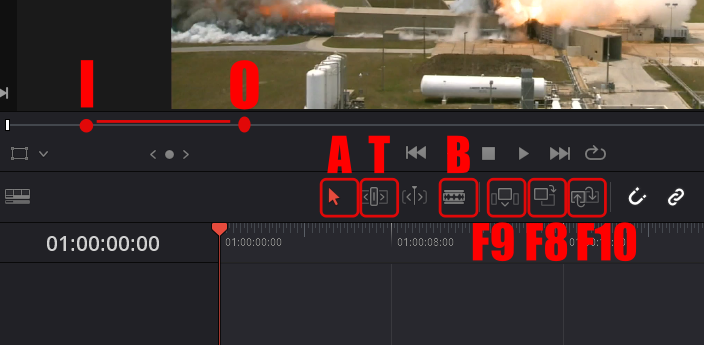
I, O - 클립 만들기
A - 커서 모드
T - 영상 클립 길이 조정
B - 자르기 모드
F9 - 타임라인 위치에 영상 삽입
F10 - 타임라인 위치에 영상 덮어 씌움
F11 - 타임라인 위치에 영상 교체
F12 - 타임라인 위치에 새 영상 트랙 생성
'다빈치 리졸브' 카테고리의 다른 글
| 다빈치 리졸브 (DaVinci Resolve) 영상 편집 프로그램 (노드 사용방법) (0) | 2020.05.24 |
|---|---|
| 다빈치 리졸브 (DaVinci Resolve) 영상 편집 프로그램 (모자이크) (0) | 2020.05.22 |
| 다빈치 리졸브 (DaVinci Resolve) 영상 편집 프로그램 (확대, 돋보기) (0) | 2020.05.19 |
| 다빈치 리졸브 (DaVinci Resolve) 영상 편집 프로그램 (다이나믹 줌) (0) | 2020.05.19 |
| 다빈치 리졸브 (DaVinci Resolve) 영상 편집 프로그램 (빨리감기, 속도조절) (0) | 2020.05.19 |




댓글